Форматирање текста у програму Ворд прилично је обимна тема. Можете разговарати о томе врло дуго, али у овом чланку то нећемо радити, него о позадини текста.
Ворд има много алата којису у стању да на одређени начин истакну текст или целу страницу. Ово се ради да би се читаоцу скренула пажња на одређени одељак текста. Али шта ако сте документ преузели са Интернета, а разне врсте истицања у њему вас само муче?
У овом чланку ћемо разговарати о томе како очиститиПозадина речи у тексту. Погледаћемо најпопуларније начине за то. Разговарајмо о томе како уклонити позадину целе странице и текста посебно. Такође ћемо разговарати о алату у програму који може да сачува документ од форматирања другог корисника у неколико секунди.
Уклоните позадину странице
Прво, хајде да разговарамо о томе како уклонити у „Ворду“избор целог листа. Овај проблем је ређи од овог који ће бити дат у наставку, али се и даље дешава. Понекад, након што преузмете документ са Интернета и отворите га, можете открити да је цео лист обојен у другу боју иза зида текста. Тешко да ће се некоме свидети, поготово ако сте овај документ користили за посао. Због тога је хитно елиминисати ову нијансу. Сада ћемо разговарати о томе како то учинити.
У почетку морате ићи на жељенотаб. Зове се "Дизајн". Имајте на уму да овај чланак користи верзију програма Ворд из 2016. године, па могу постојати разлике у односу на раније верзије програма. На картици Дизајн морате пронаћи икону која се зове Боја странице. Налази се на сасвим десној страни појаса алата. На слици можете видети прецизнију локацију.

Кликните на икону и у падајућем менију одаберите"Нема боје." Након извршених манипулација, боја листа иза текста треба да се промени у уобичајену белу. Такође можете да промените боју у било шта што желите, али ово није обавезно.
Уклањање позадине текста
Као што је горе поменуто, сада ћемо сазнати какоуклоните позадину текста из „Ворда“. Овај проблем је широко распрострањен. Чињеница је да се такво обликовање користи када желе да читаоцу скрену пажњу на одређени одломак у тексту. Али понекад људи претјерају с тим, а текст постаје једноставно немогуће прочитати. Још један такав проблем често се сусреће приликом копирања текста са неке веб локације. Због тога бисте требали научити како уклонити позадину текста у Ворду како бисте у будућности брзо исправили ову нијансу.
А ово се ради врло једноставно.Потребно је само првобитно одабрати текст који је истакнут и кликнути на икону „Тект Хигхлигхт Цолоур“. Налази се на картици Почетна у области Фонт.
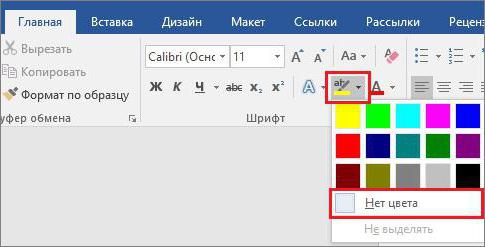
У падајућем менију, као у претходном примеру, потребно је да кликнете на „Без боје“ да би цео избор нестао. Тако сте научили како уклонити позадину текста у „Речи“. Али ово није последњи начин.
Брисање свих форматирања
Ако су вам се претходне методе чиниле тешким или мислите да захтевају доста времена, сада ћемо вам рећи како да уклоните позадину текста у Ворду за само неколико секунди.
То се ради помоћу дугмета „Обриши све форматирање“. У почетку морате да изаберете текст у којем желите да уклоните форматирање, а затим кликните ово дугме.
На слици можете видети тачну локацију овог дугмета.

Вреди напоменути да ће поред позадине текст уклонити и назначени фонт, величину и све атрибуте форматирања, па размислите да ли је то вредно.












